- Сколько места у вас на вашем iPhone?
- Как освободить место для хранения?
- Удалить старые или неиспользуемые приложения
- Удалить документы и данные приложения
- Последний трюк, чтобы освободить хранилище ...
- О Кирке МакЭлхирне
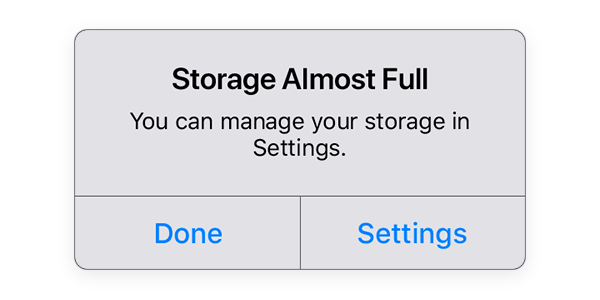
В недавней статье я говорил вам как вы можете очистить свой Mac , удаление ненужных файлов и освобождение места. Хотя это важно для любого вычислительного устройства, это еще более важно для iPhone или iPad, где объем памяти ограничен.
На вашем Mac может быть SSD, скажем, 256 ГБ, или жесткий диск с сотнями гигабайт или даже терабайтами памяти. На вашем мобильном устройстве у вас есть максимум 256 ГБ, а на большинстве устройств iOS гораздо меньше места, чем это.
Итак, как вы можете сделать больше памяти на вашем iPhone или iPad? В этой статье я покажу вам несколько способов освободить хранилище на вашем устройстве iOS, чтобы у вас было больше возможностей для добавления приложений, музыки и многого другого. Давайте начнем!
Сколько места у вас на вашем iPhone?
Для начала, сколько места занимает ваше устройство iOS? Apple проделывает некоторую хитрость с номерами хранилищ, когда они продают вам, например, iPhone на 64 ГБ; правда в том, что у вас не так много места для хранения. Это по замыслу, как Apple по-разному измеряет объем памяти в своем продукте и на устройстве, именно поэтому iTunes сообщает номер, отличающийся от объема памяти, указанного вашим iPhone или Pad. Например, мой iPhone на 64 ГБ в своих настройках показывает емкость 59,22 ГБ, но в iTunes остается только 55,16 ГБ.
Полезно знать, сколько в нем свободного места, поэтому вы можете планировать, сколько музыки синхронизировать с вашим iPhone или сколько фильмов может вместить ваш iPad. Тем не менее, могут быть ситуации, когда вы захотите записать еще один эпизод из ваших любимых сериалов на вашем устройстве iOS, и вам может понадобиться больше места.
Как освободить место для хранения?
Вы можете сделать больше места на вашем iPhone или iPad за несколько простых шагов. Самые большие любители космоса на устройстве iOS - это видео и музыка; один HD-фильм может занимать 6-8 ГБ. Поэтому, если вам необходимо освободить место для хранения, лучше всего начать с тех файлов, которые, вероятно, будут самыми большими на вашем устройстве.
Для этого вы можете управлять своим хранилищем в приложении «Настройки». Перейдите в раздел Общие > Использование хранилища и iCloud > Управление хранилищем . Если у вас есть видео на вашем устройстве, они будут перечислены в приложении TV.
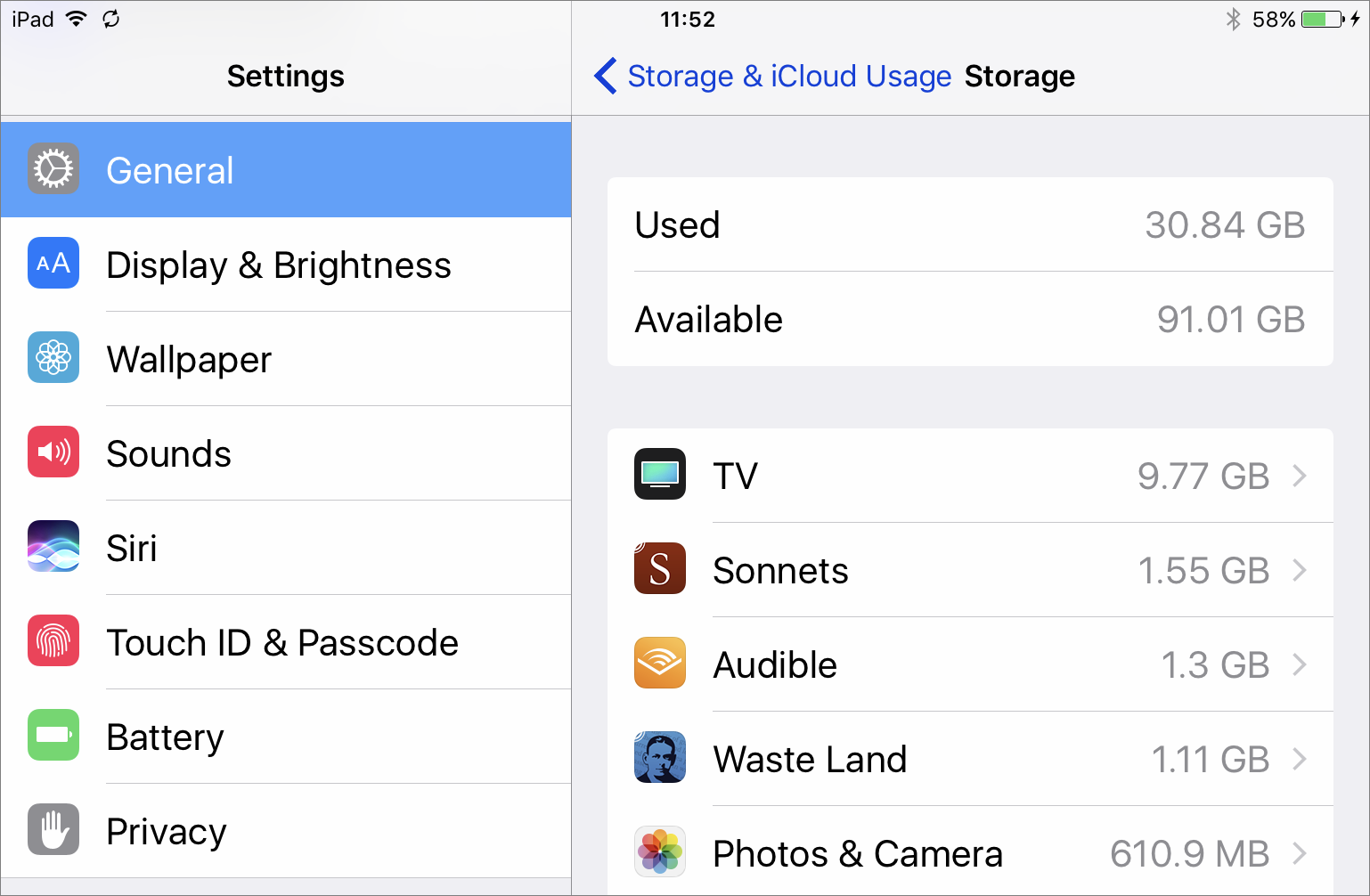
Нажмите ТВ, и вы увидите, какие видео у вас есть. Если вы хотите удалить фильм, просто проведите по нему влево и нажмите «Удалить». Если у вас есть эпизоды сериала на устройстве, нажмите на название сериала, выберите сезон, а затем проведите пальцем, чтобы удалить уже просмотренные эпизоды.
Для музыки процесс похож. В тех же настройках управления хранилищем нажмите «Музыка». Чтобы удалить всю музыку исполнителя, проведите по ней пальцем. Чтобы удалить часть их музыки, нажмите на их имя, и вы увидите альбомы; Вы можете провести их, или вы можете коснуться их, чтобы провести и удалить отдельные песни.
Удалить старые или неиспользуемые приложения
Некоторые приложения также могут занимать много места. Игры могут занимать сотни мегабайт или даже несколько гигабайт, а производительность приложений может занимать много места. Например, страницы и номера Apple имеют размер более 300 МБ.
Чтобы узнать, сколько памяти использует каждое из ваших приложений, прокрутите вниз в настройках «Хранилище и использование iCloud». Вы можете найти приложение, которое занимает несколько сотен ГБ, но которое вы больше не используете. Если вам не нужно сохранять настройки или данные этого приложения, вы можете удалить его, а затем повторно загрузить или повторно синхронизировать с iTunes при следующей необходимости.
Удалить документы и данные приложения
Иногда это не само приложение, которое занимает место; это может быть то, что iOS называет «Документы и данные». Нажмите на приложение, чтобы увидеть его размер, а также объем памяти, который использует это приложение.
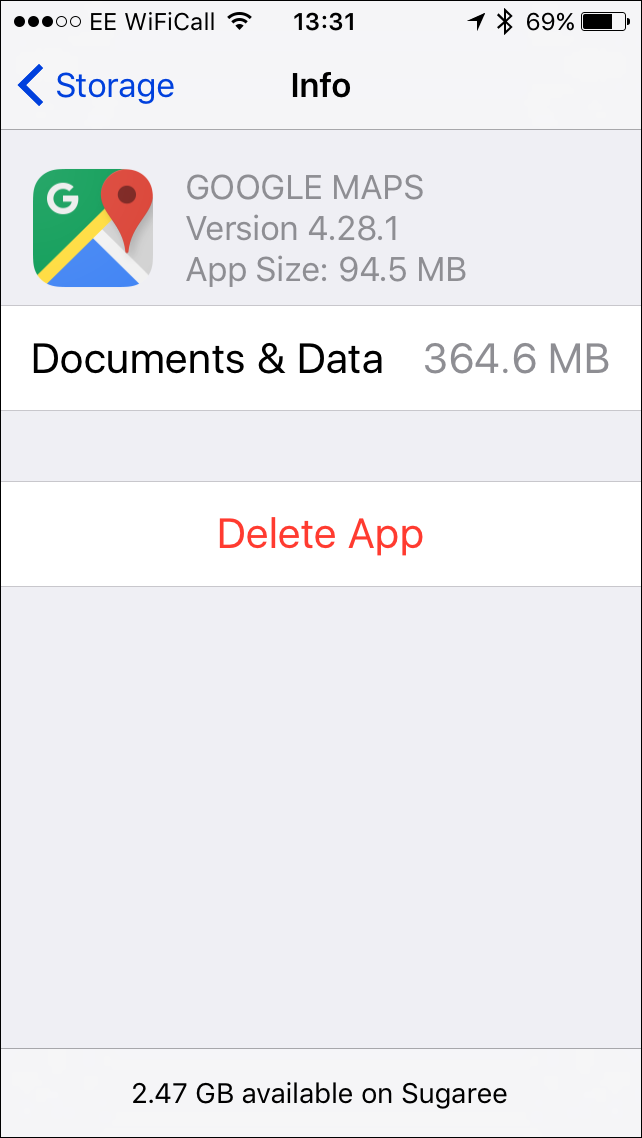
На приведенном выше снимке экрана видно, что Карты Google занимают 94,5 МБ, но данных там почти 365 МБ. Это потому, что я скачал несколько карт, поэтому я могу получить к ним доступ, когда у меня нет сотового доступа. В Google Maps я могу контролировать это и удалять любые карты, которые мне больше не нужны или не нужны. Некоторые другие приложения могут предлагать аналогичные варианты; проверьте их настройки.
Тем не менее, в некоторых случаях документы и данные хранятся на вашем устройстве без вашего участия. Например, ваш веб-браузер хранит файлы кэша, как и другие приложения, имеющие доступ к Интернету. Вот статистика для Flipboard, новостного приложения, которое я использую:
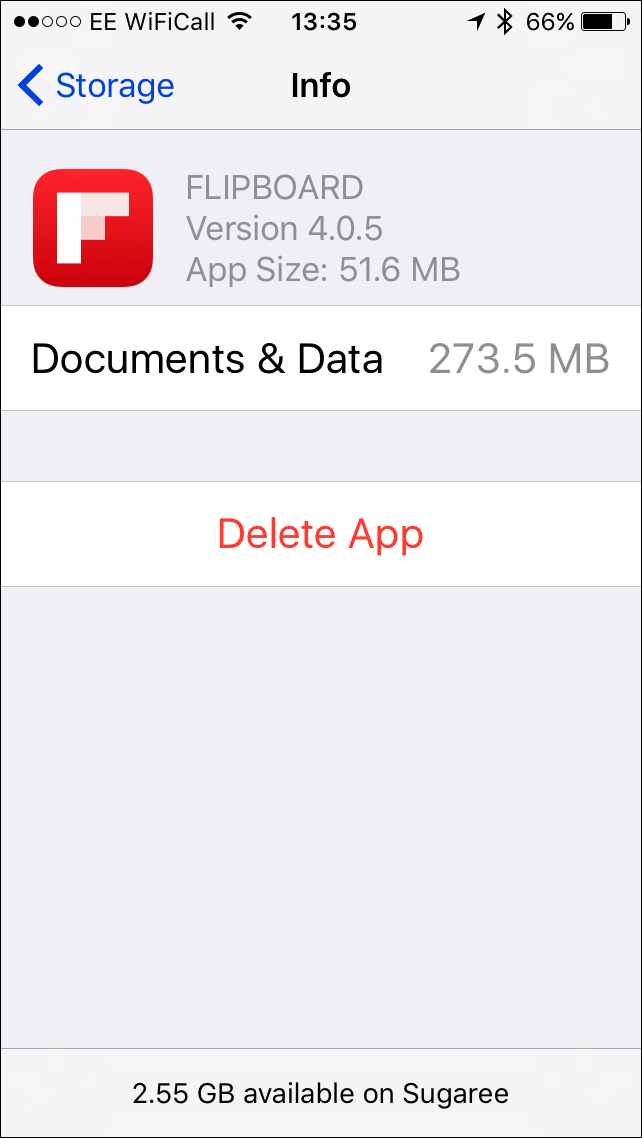
Само приложение маленькое - всего около 52 МБ, но оно хранит 273 МБ данных. С Flipboard вы можете удалить его кеш. Для этого перейдите в настройки приложения, затем нажмите « Дополнительно» > « Очистить кэш содержимого» .
К сожалению, недостаточно приложений предлагают этот тип очистки кеша, и iOS, как известно, не умеет очищать кеш , Официальное приложение Twitter только что добавило возможность очищать кеш, но многие другие приложения должны включать эту функцию.
Facebook - один из худших виновников; его кэш может быстро увеличиваться, занимая несколько гигабайт, если вы регулярно пользуетесь сервисом. Кроме того, единственный способ очистить кеш Facebook - удалить приложение. Когда вы делаете это, iOS удаляет приложение и все файлы, которые оно сохранило. Вы можете загрузить его снова из App Store, чтобы продолжить использовать Facebook.
Это сложное решение простой задачи, и вы можете обнаружить, что вам нужно удалить и переустановить несколько приложений, чтобы освободить достаточно места.
Последний трюк, чтобы освободить хранилище ...
Я сказал выше, что iOS должна удалять кэши, когда места становится мало, но я иногда получаю предупреждения, указывающие, что мое хранилище iPhone почти заполнено. Очевидно, что эта функция очистки кэша не работает. Однако есть хитрость, с помощью которой вы можете попытаться удалить некоторые кэши и освободить хранилище.
Найдите предыдущую покупку в iTunes Store, размер которой превышает объем свободного места на вашем устройстве. (Я предлагаю выбрать купленный фильм, поскольку HD-фильмы часто имеют размер около 6–8 ГБ.) Нажмите значок облака, чтобы повторно загрузить его, а затем подождите. Вы можете увидеть, что некоторые значки вашего приложения мигают, тускнеют и, возможно, отображают слово «Очистка» под ними. Это iOS заставляет эти приложения удалять свои кэши.
Примерно через минуту iOS скажет вам, что у вас недостаточно памяти; однако, если вы сравните, сколько свободного места у вас было до и после попытки загрузки, вы увидите, что вы получили место, часто до нескольких ГБ. Woohoo! 🙂
Используйте эти советы, чтобы освободить место на вашем iPhone или iPad, что может быть очень полезно, когда вы хотите загрузить новые файлы или приложения. Большинство из этих советов по уборке довольно быстрые и простые в использовании. И помните, что вы всегда можете повторно загрузить или повторно синхронизировать все, что вы купили в iTunes Store или App Store, так что вы даже можете временно удалить большое приложение или видео и добавить его позже.
Есть что сказать об этой истории? Поделитесь своими комментариями ниже!
О Кирке МакЭлхирне
Кирк МакЭлхирнпишет в своем блоге о Mac, iPod, iTunes, книгах, музыке и многом другом Kirkville , Он является соведущим Intego Mac Podcast и PhotoActive, а также постоянный участник блога безопасности Mac, TidBITS и ряда других веб-сайтов и публикаций. Кирк написал более двадцати книг, в том числе книги «Взять под контроль» об iTunes, LaunchBar и Scrivener. Следуйте за ним в Твиттере на @mcelhearn , Просмотреть все сообщения от Kirk McElhearn →
Сколько места у вас на вашем iPhone?Как освободить место для хранения?
Итак, как вы можете сделать больше памяти на вашем iPhone или iPad?
Сколько места у вас на вашем iPhone?
Для начала, сколько места занимает ваше устройство iOS?
Как освободить место для хранения?
Есть что сказать об этой истории?


